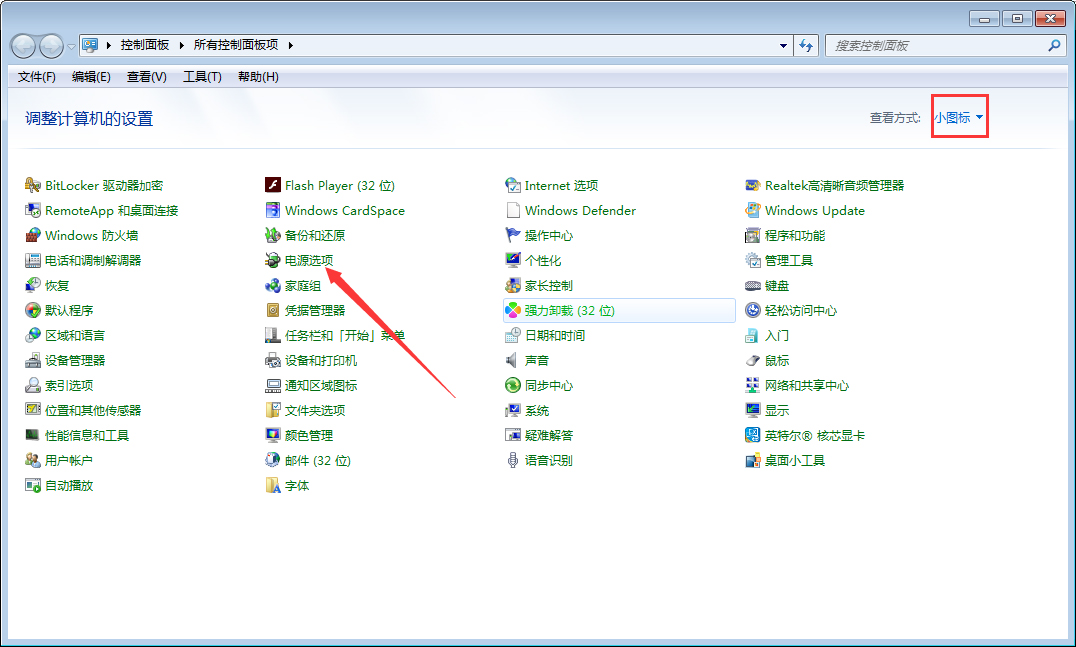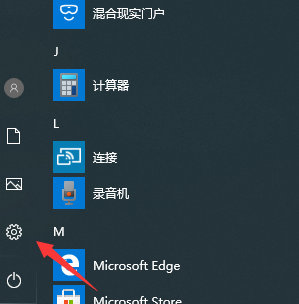在使用电脑的过程中,如果cpu的温度过高会导致电脑运行的速度和性能降低,有时候还会出现cpu自动降频的情况。那么win10如何关闭cpu降频呢?下面小编就教下大家win10关闭cpu降频的方法。
具体步骤如下:
1、打开win10开始菜单面板,点击设置按钮。
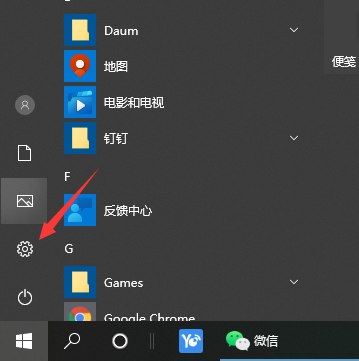
2、在弹出的对话框中,选择系统。
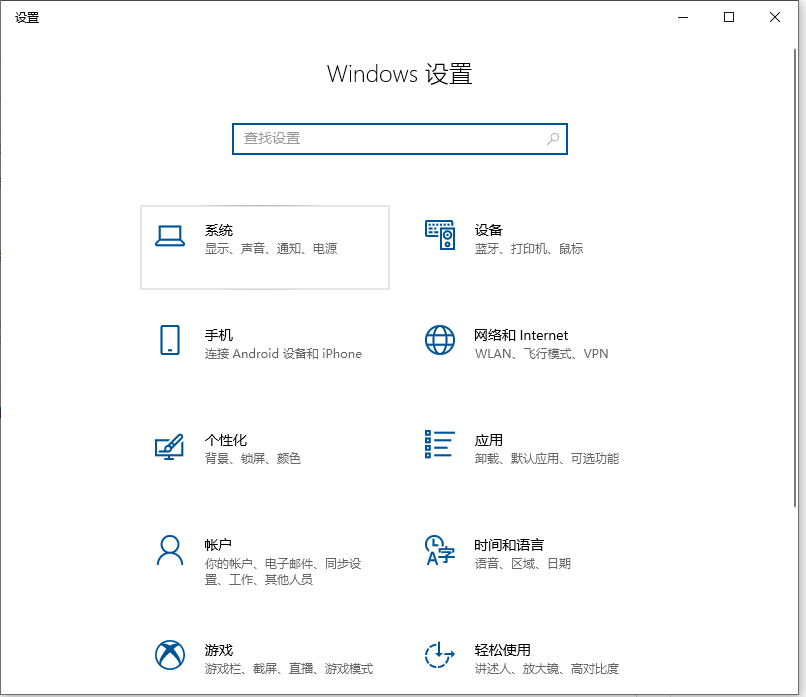
3、选择电源和睡眠。
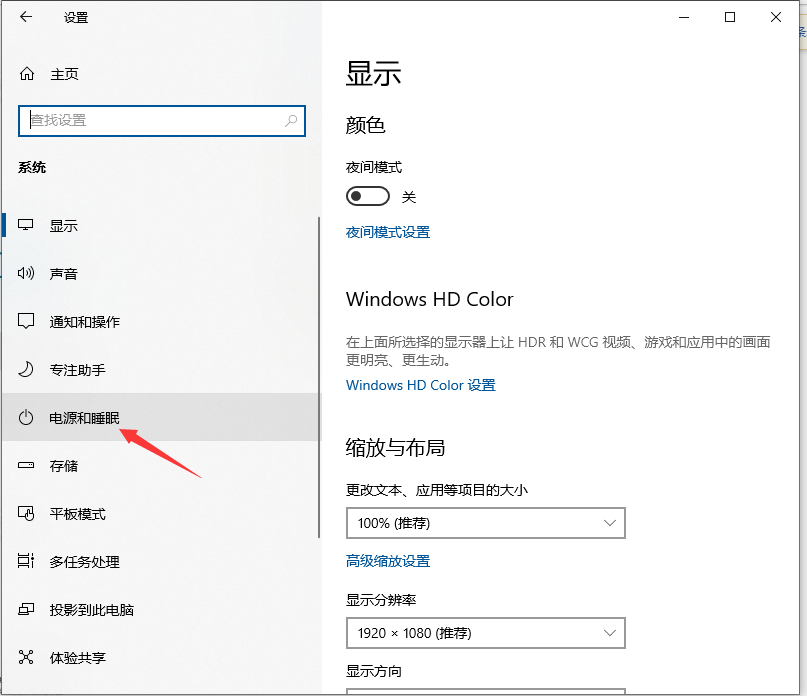
4、点击其他电源设置。
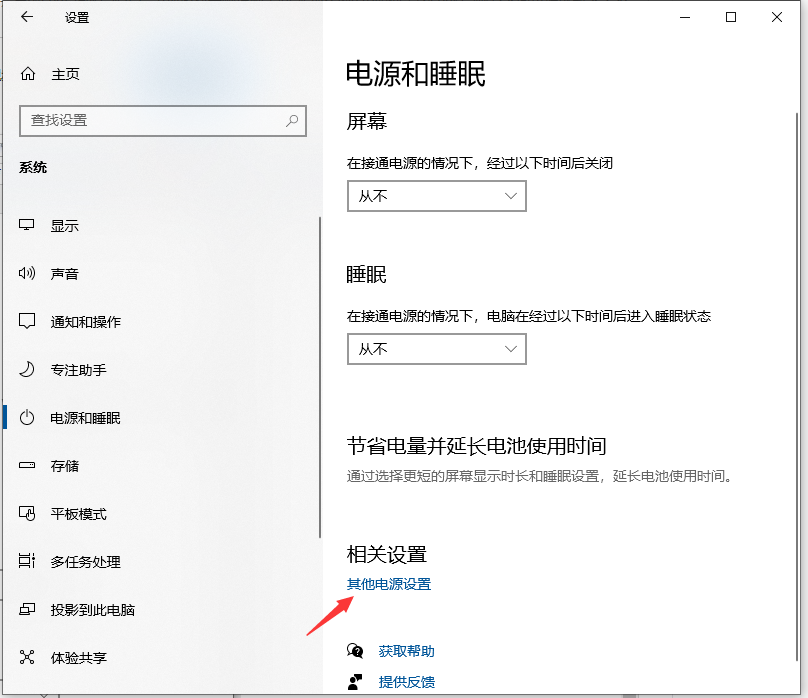
5、选择高性能,让CPU能处于最佳性能状态;点击更改计划设置。
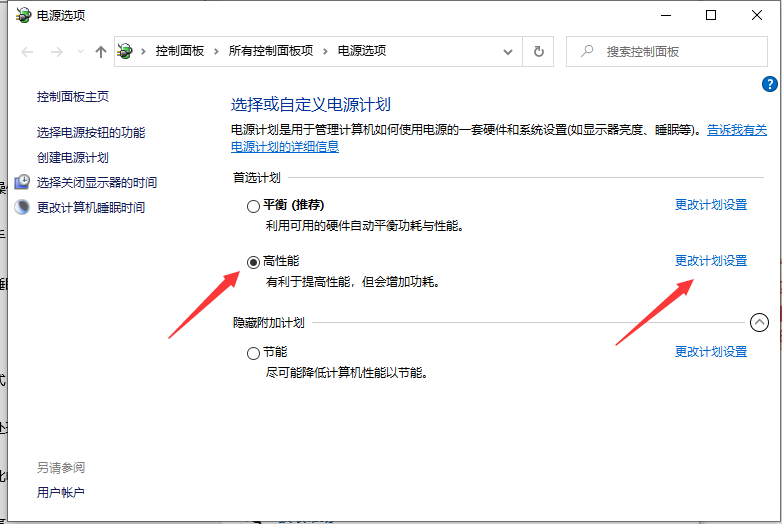
6、点击更改高级电源设置。
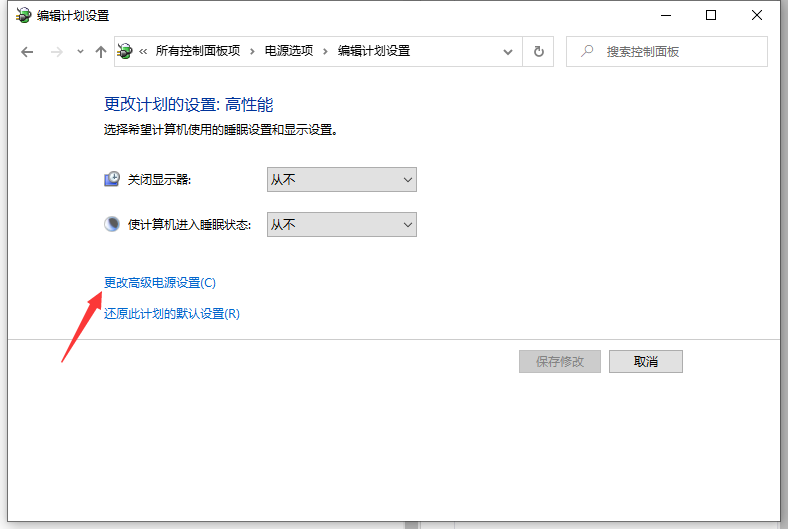
7、找到处理器电源管理,将最小处理器状态设置为100%,系统散热方式设置为主动,最大处理器状态设置为100%。这样设置完后,cpu就不会自动降频了。
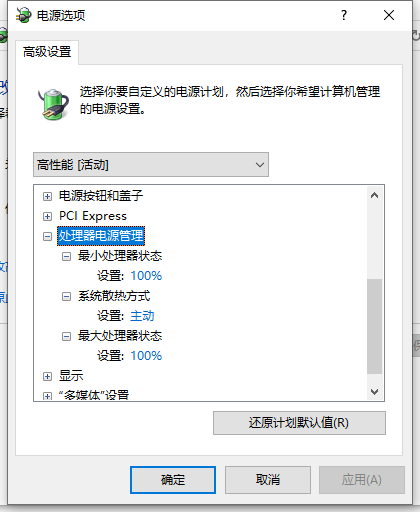
以上便是win10关闭cpu降频的方法,希望能帮到大家。
非常详细的windows10怎么更改文件类型图文教程
在 Windows 10 系统中我们可以看到有很多不同类型的文件后续,而不同后缀的文件又需要不同的应用程序才能打开,那么win10文件扩展名如何更改以及怎么更改文件类型呢?